Considero que la elección de una herramienta o recurso digital para nuestras clases depende de muchos factores que determinarán su uso continuado o bien decantarnos por otra alternativa que se ajuste más a nuestras necesidades. En mi caso particular, buscaba una app con la que pudiese obtener resultados inmediatos de los ejercicios de comprensión lectora u oral en la materia de Lengua Inglesa. Así podría optimizar tanto el tiempo de aula como mi productividad a la hora de analizar los datos obtenidos de dichas pruebas. Tras bucear en la web y probar algunas opciones, encontré una estupenda herramienta que ha cumplido mis expectativas. Os hablo de Gradescanner, una app perteneciente al equipo de iDoceolabs y que cuenta con una serie de estupendas opciones para recoger datos de un modo sencillo, rápido y eficiente.
Nos centramos en Gradescanner.
GradeScanner consiste principalmente en el escaneado de respuestas desde unas hojas creadas por la propia app y cuyos datos son recogidos por el iPad o iPhone. Una vez que hayamos concluido con la lectura de las hojas de examen, los resultados pueden exportarse a distintos formatos y repositorios (entre ellos, integración con Google Classroom). También se pueden repasar las notas obtenidas bien de modo grupal o individual. ¿Pero cómo funciona Grade Scanner?
La interfaz de usuario de la app es muy sencilla. A la izquierda de la pantalla, veremos las distintas posibilidades que nos ofrecen:
- Menú de Inicio rápido. Aquí podremos conocer Grade Scanner de un modo general. Se nos mostrarán los primeros pasos y cómo escasear las hojas de examen.
- Clases. Desde aquí podremos crear las clases, seleccionar color, sincronizarla con otros dispositivos, añadir estudiantes (desde iDoceo, fichero XLS o desde Google Classroom). Finalmente, la opción “Exámenes” nos permite añadirlos a nuestra clase y ser relacionados con nuestros alumnos.
- Exámenes. Es aquí donde creamos las pruebas. Configuraremos el nombre, la clase, la fecha, el número de preguntas, configuración de errores, visualización del resultado y configurar las respuestas (número de opciones y seleccionar las correctas).
- Imprimir hojas. Podremos configurar la impresión con una hoja de 20, 50 o hasta 100 preguntas en cada una de ellas.
- Opciones. Seleccionaremos el idioma, asignar una contraseña, mostrar elementos eliminados o integrarlo con Google Classroom, entre otras posibilidades.
- Ayuda. Se nos facilita un lugar para soporte, sugerencias, novedades de la herramienta…etc.
Una vez hayamos creado la clase, añadir a los alumnos, creado el examen e impreso las hojas será el turno de desarrollar la prueba y leer después las hojas de las respuestas de los alumnos. En mi caso, facilito una hoja con las preguntas correspondientes, por ejemplo, un ejercicio de comprensión oral en inglés o un ejercicio de opción múltiple sobre comprensión lectora o repaso gramatical de los casos en Latín. Le entrego a los alumnos dos hojas: la del examen y la creada por Grade Scanner. Les digo a mi alumnado que responda primero en la hoja de examen que he creado yo, para finalmente pasar las respuestas finales a la hoja creada por GradeScanner.
Para ello, los estudiantes deberán marcar la opción que crean correcta (A, B, C, D) rellenando con un lápiz (no con bolígrafo) el círculo completo al que se refiere la letra seleccionada. Una vez hayan completado todas las preguntas, situaremos el iPad o iPhone entre las cuatro esquinas del examen, asegurándonos que el círculo de lectura que aparece en la parte superior se encuentra en verde con una pequeña bola en el centro. A continuación, pulsaremos la pantalla de nuestro dispositivo y obtendremos el resultado automáticamente según lo hayamos configurado previamente como porcentaje, porcentaje a redondear, nota sobre 10, nota sobre 10 redondeando a unidad…etc. Finalmente, podremos ver todos los resultados en la sección “Exámenes”, pulsando en el símbolo de la lupa “Ver notas”. Una vez aquí, podremos conocer los datos tanto de clase, de pregunta individual como de estudiantes. En este último caso, si seleccionamos un estudiante, podremos ver además la captura que nos mostrará las respuestas de los alumnos tanto correctas como incorrectas, así como poder exportarlas tanto a iDoceo como a otras apps de terceros.
Sin duda, Gradescanner es una interesante aplicación que ha crecido y mejorado desde su lanzamiento con constantes mejoras y actualizaciones. Te dejo con el siguiente vídeo, en el que podrás ver a modo de resumen lo explicado a lo largo de esta entrada. ¿Te animas a probar Gradescanner?

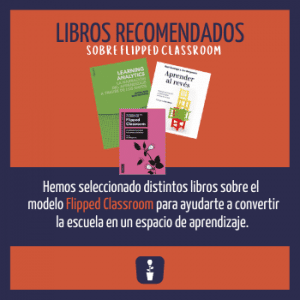

Deja tu comentario